Windows10系统右下角蓝牙图标不见了如何找回
现在很多笔记本电脑都自带了蓝牙功能,而有蓝牙的电脑若是安装了Windows10系统,其右下角一般都会有一个蓝牙图标。不过,有的朋友觉得蓝牙图标碍眼,就使用右键将其给删除掉了,之后想找回都不知道该如何操作,这该怎么办呢?下面,我们一起来看看win10系统找回蓝牙图标的方法。
推荐:Windows10系统下载地址
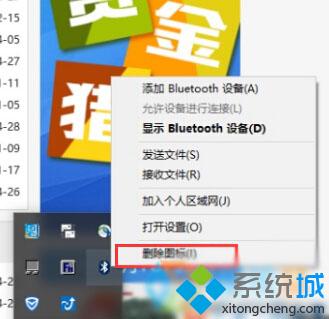
Win10找回蓝牙图标步骤:
1、首先,点开控制面板,点击网络和共享中心,(还可以用其它方法打开网络和共享中心),在跳出的窗口中点击“更改适配器设置”,如图:
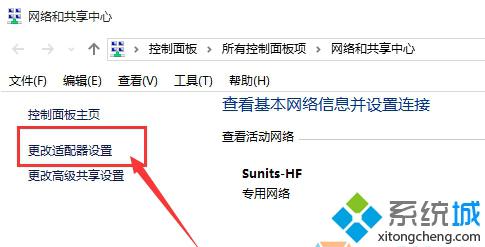
2、找到蓝牙设备。鼠标右击蓝牙图标选择属性;
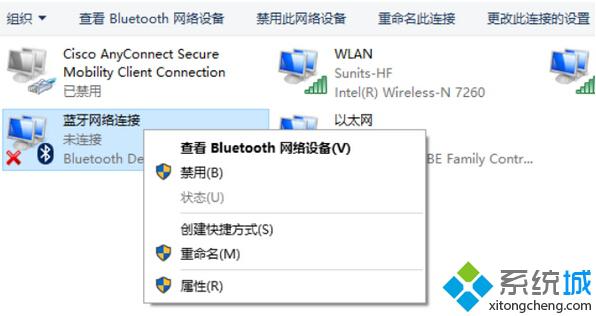
3、在弹出的窗口,切换到Bluetooth选项,点击下面的“Bluetooth设置”;
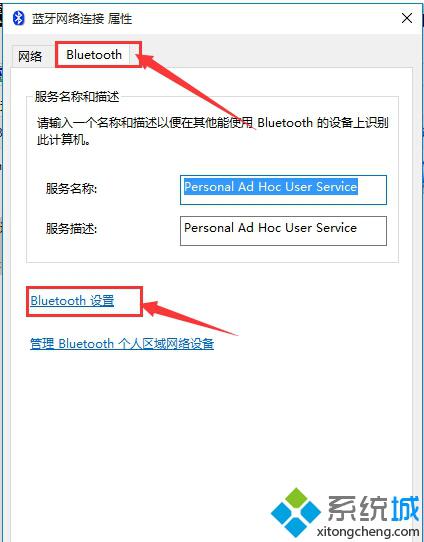
4、勾选“在通知区域显示Bluetooth图标”,确定退出即可。
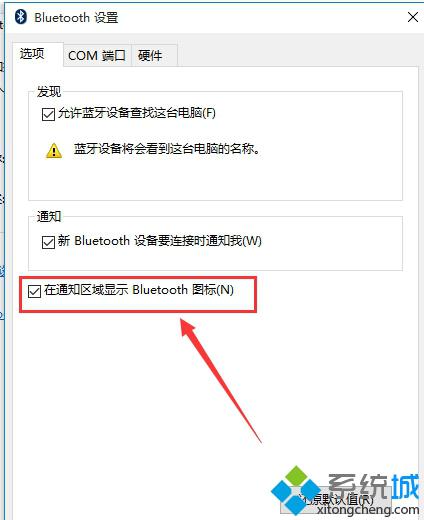
通过上面几个步骤的简单操作,我们就能很快找回右下角的蓝牙图标了,大家学会了吗?感兴趣的朋友,赶紧自己操作一遍吧!
相关教程:电脑被偷了找得回来吗笔记本电脑蓝牙标志不见了怎么办电脑右键修复蓝牙xp控制面板找不到蓝牙图标右上角蓝色箭头我告诉你msdn版权声明:以上内容作者已申请原创保护,未经允许不得转载,侵权必究!授权事宜、对本内容有异议或投诉,敬请联系网站管理员,我们将尽快回复您,谢谢合作!










